15 июня 2021 года случилось долгожданное обновление Apple Podcasts. В приложении появились каналы и платные подписки.
Мы подробно рассказали об этих функциях в рекапе брифа, который проводила Apple для русскоязычных подкастеров.
А теперь мы решили подготовить перевод нескольких статей Apple Podcasts for Creators — в которых рассказывается о том, как создавать каналы, делать платные шоу и добавлять бонусный контент к вашему подкасту.
Как добавить подписку на подкаст?
Приложение Apple Podcasts стремится создать комплексный опыт для пользователя, поэтому у вашего подкаста одна главная страница как для платных, так и для бесплатных подписчиков.
Если вы уже стали членом Apple Podcasters Program (функция доступна по ежегодной подписке в 1790 рублей) и приняли соглашение, вы можете создать платный канал и платную подписку, предоставляющую доступ к выпускам без рекламы, бонусным эпизодам или раннему выходу контента.
В первую очередь вам нужно будет добавить новое шоу с помощью RSS-ленты или выбрать один из существующих подкастов. Далее, вам нужно будет опубликовать выпуск, который будет доступен только платным подписчикам. И только потом загрузить эпизод для всех слушателей на ваш хостинг. Такой порядок обеспечит правильное отображение в приложении Apple Podcasts.
Выпуски без рекламы и ранний доступ
Подписчики могут получить доступ к премиум-версии эпизодов, которые вы распространяете через RSS, например, без рекламы. Как это сделать?
- В Apple Podcasts Connect нажмите на иконку плюса (+) и выберите «Новое шоу». Либо выберите уже существующий проект.
- Перейдите на вкладку «Эпизоды» и создайте новый эпизод в Apple Podcast Connect
- На странице нового эпизода вы можете ввести его название и описание, настроить тип выпуска, номер сезона и дату публикации.
- Выберите «Добавить аудио по подписке» и загрузите несжатый файл вашего эпизода в формате FLAC или WAV. Опубликуйте.
- После этого опубликуйте у вас на хостинге обычный эпизод. Если вы делаете эпизод без рекламы — то сразу; а если выпуск с ранним доступом, то через какое-то время, когда ранний доступ заканчивается. Вам нужно будет связать платный выпуск и обычный. Для этого можно воспользоваться двумя методами:
- Использовать Apple Podcasts Episode ID, который можно найти в деталях платного выпуска в Apple Podcasts Connect, как тег GUID в вашей RSS-ленте.
- Прописать один и тот же номер сезона, номер выпуска и его тип как на хостинге, так и в Apple Podcasts Connect.
- После того, как Apple подтянет выпуск по RSS, подтвердите связь между платным и бесплатным эпизодами.
Таким образом Apple предоставит вашим платным подписчикам эпизод без рекламы или в раннем доступе, а обычным слушателям — выпуск из RSS-ленты.
Бонусные эпизоды
Дать доступ вашим подписчикам к эпизодам, которых нет в вашей RSS-ленте, легко.
- Добавьте новый подкаст или выберите уже существующий
- Создайте новый эпизод в Apple Podcasts Connect и выберите доступ только для ваших подписчиков.
Эксклюзивные шоу
Это подкасты, которые будут доступны только платным подписчикам. Вы можете сделать либо все выпуски под пэйволлом, либо оставить несколько из них бесплатными и общедоступными.
- Создайте новое шоу в Apple Podcasts Connect
- Создайте новый эпизод
- Выберите доступ только для ваших подписчиков
Доступ к архивным выпускам
Чтобы дать доступ к старым выпускам только вашим платным подписчикам, вам нужно заново опубликовать эти эпизоды, но уже через Apple Podcasts Connect, а также связать их с обычными эпизодами также, как связываются выпуски без рекламы или с ранним доступом.
После этого вы можете удалить эти эпизоды с хостинга и из RSS-ленты — тогда они останутся доступны только вашим подписчикам в Apple Podcasts.
Настройка доступности подкаста
Вы можете настроить доступ к вашему подкасту в разных странах. Для этого на вкладке вашего подкаста перейдите в «Права и доступность». По умолчанию подкаст доступен во всех странах, но вы можете сами выбрать подходящие вам настройки.
Там же вы можете настроить в этой вкладке отложенную публикацию вашего нового подкаста.
Как создать канал?
В Apple Podcasts Connect вы теперь можете создать единую страницу для группы ваших подкастов, которая называется «канал». Вы можете группировать подкасты как вам нравится — создать канал для всего вашего бренда или сделать несколько каналов с подкастами на схожую тему. Но не забывайте, что один подкаст может быть только в одном канале.
Если вы участвуете в Apple Podcasters Program, то вы можете предоставить платную подписку на весь ваш канал. При этом на канал может быть только одна подписка, но она может включать в себя как эксклюзивный, так и бесплатный контент.
Создание обычного канала не требует членства в Apple Podcasters Program.
Создаем канал
- В Apple Podcasts Connect нажмите на иконку плюса (+) и выберите «Новый канал».
- Введите название канала (максимум — 25 символов)
- Загрузите логотип — в формате PNG, 3000 x 750 пикселей и в разрешении 72 dpi. Можно воспользоваться шаблоном логотипа.
- Выберите цвет фона (он должен отличаться от цветов логотипа).
- Загрузите иконку канала. Она используется в круге на странице вашего канала. Старайтесь не использовать детализированное изображение, чтобы оно оставалось читаемым. Иконка также загружается в формате PNG и в разрешении 72 dpi, но ее размеры — 3000 x 3000 пикселей. Можно воспользоваться шаблоном иконки.
Подробнее о правилах обложек, логотипов и баннеров в Apple Podcasts Connect можно прочитать здесь
- Добавьте описание (максимум — 4000 символов)
- Добавьте подкасты, которые вы хотите видеть в этом канале.
- Настройте подписку, если вы хотите добавить платные опции. Важно: если вы добавляете платный подкаст в ваш канал, вам нужно сперва настроить подписку канала, прежде чем слушатели получат доступ к этому подкасту.
- Вы можете добавить промопредложение вашей подписки. Это сообщение появляется каждый раз, когда пользователь без подписки пытается получить доступ к аудио по подписке.
- Вы можете настроить рекламный баннер, который будет отображаться для всех шоу, в которых содержится аудио по подписке.
- Установите цену за месяц, за год (от 15 до 75.000 рублей) и длительность пробного периода.
- Нажмите «Сохранить» и когда будете готовы — нажмите «Опубликовать». Тогда ваш канал отправится на модерацию и после этого станет доступен в приложении.
Удачи с запуском собственных каналов и подписок. Больше деталей и инструкций по работе с инструментами Apple можно найти в Apple Podcasts for Creators.

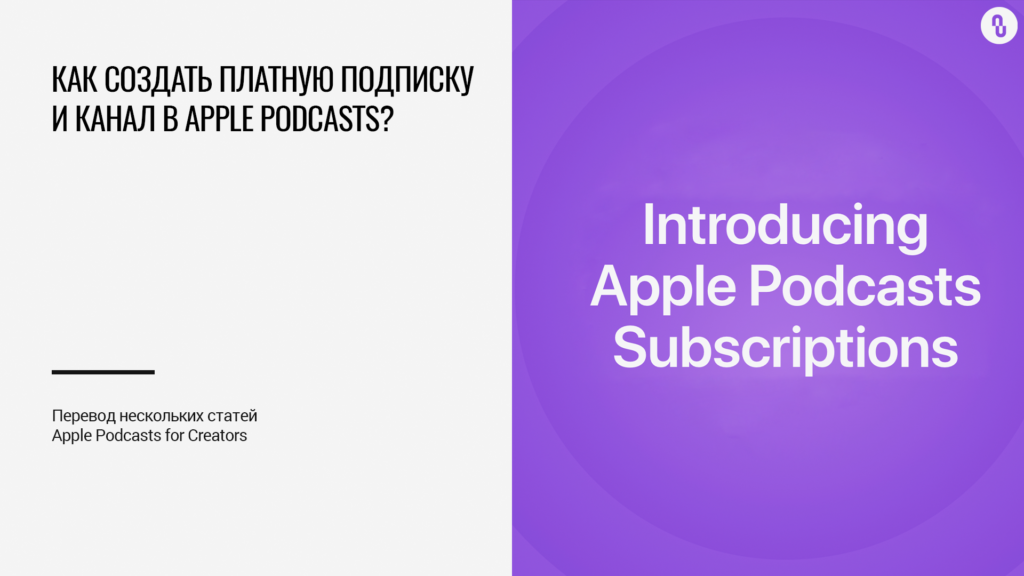
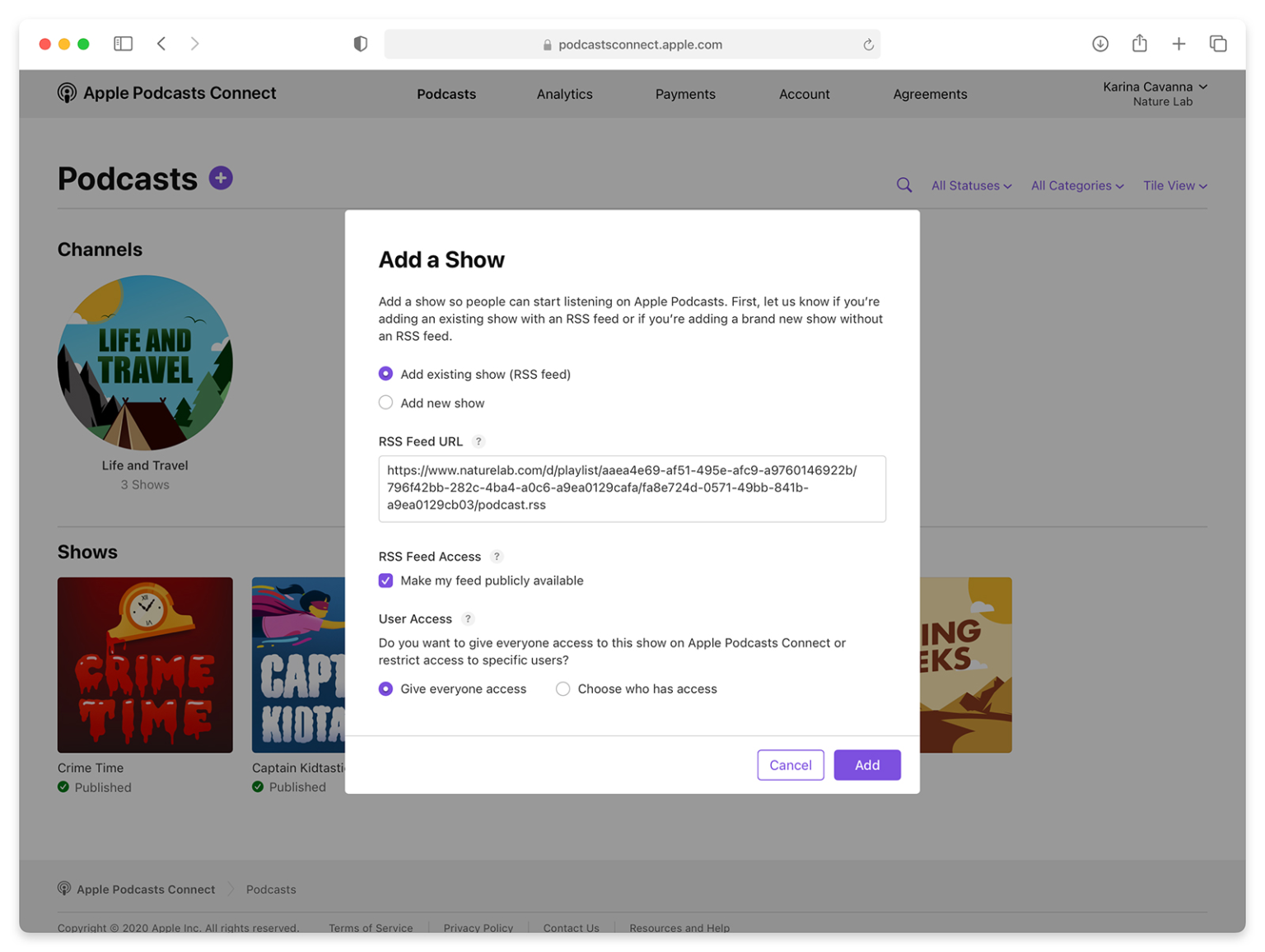
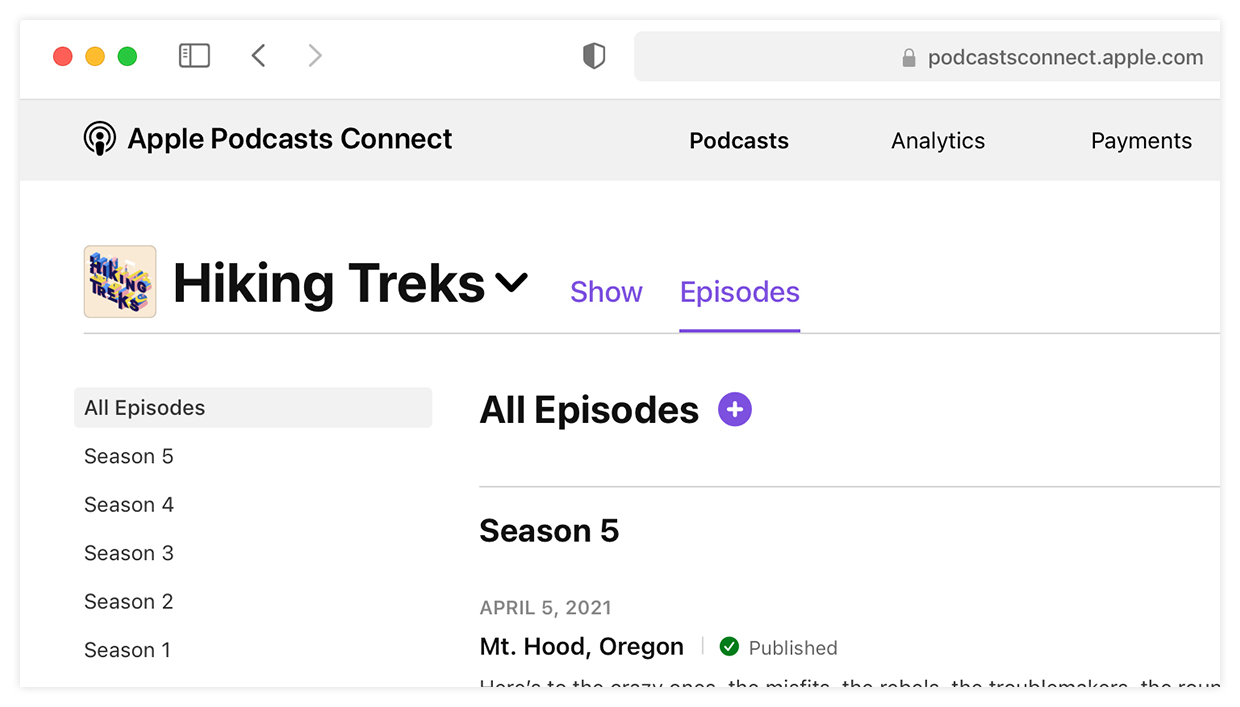
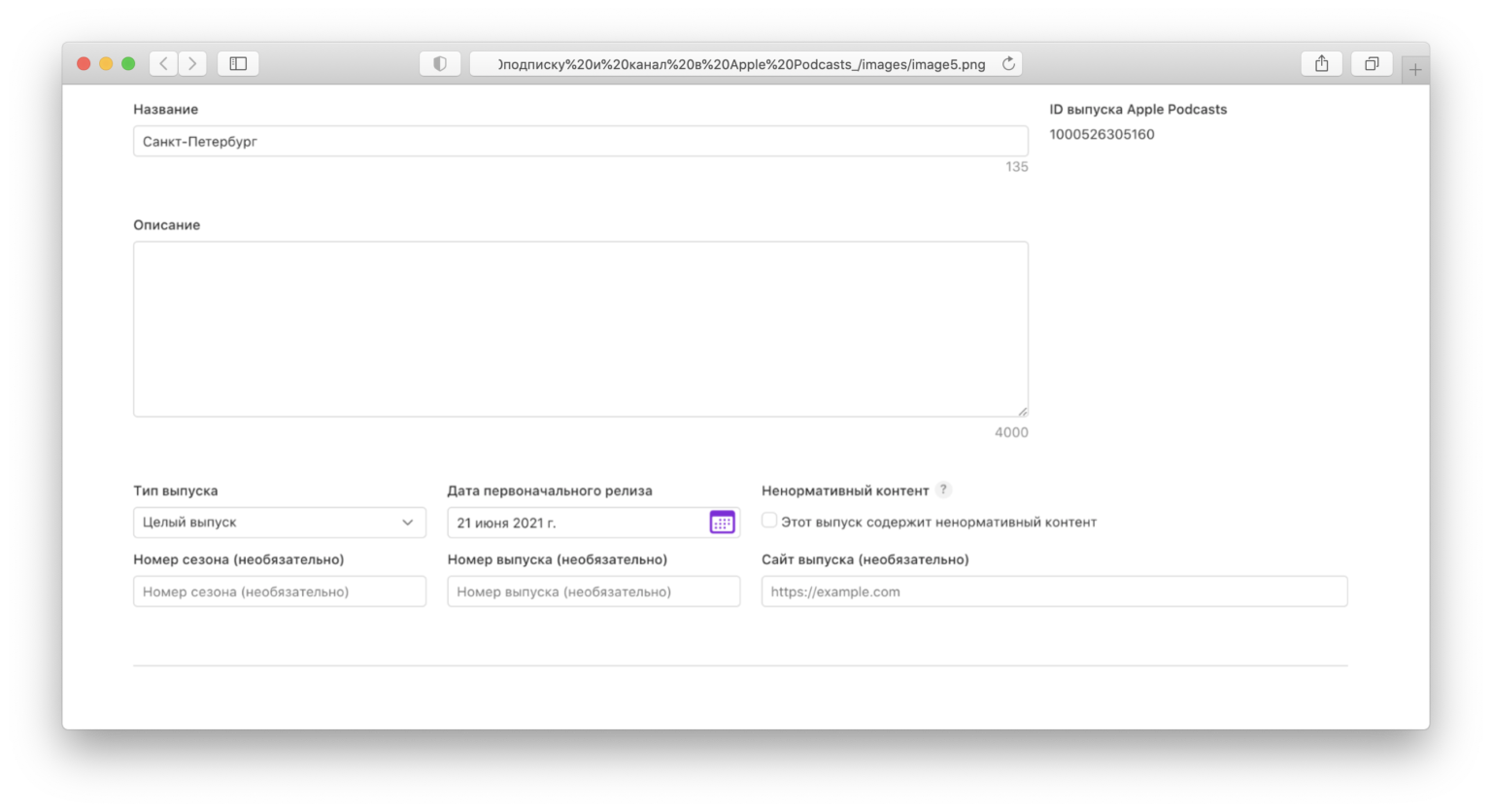
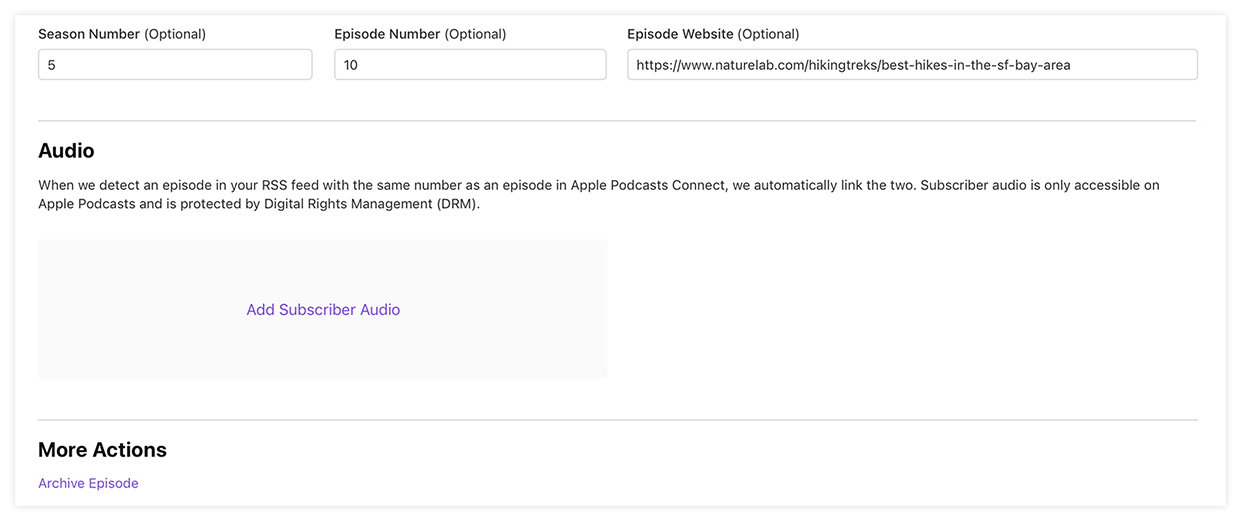
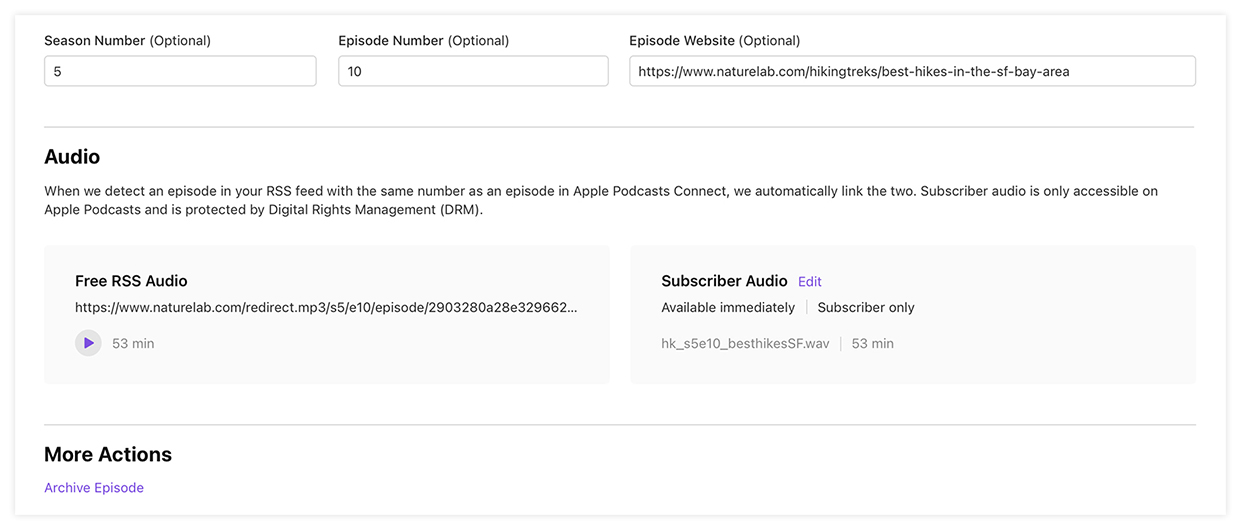
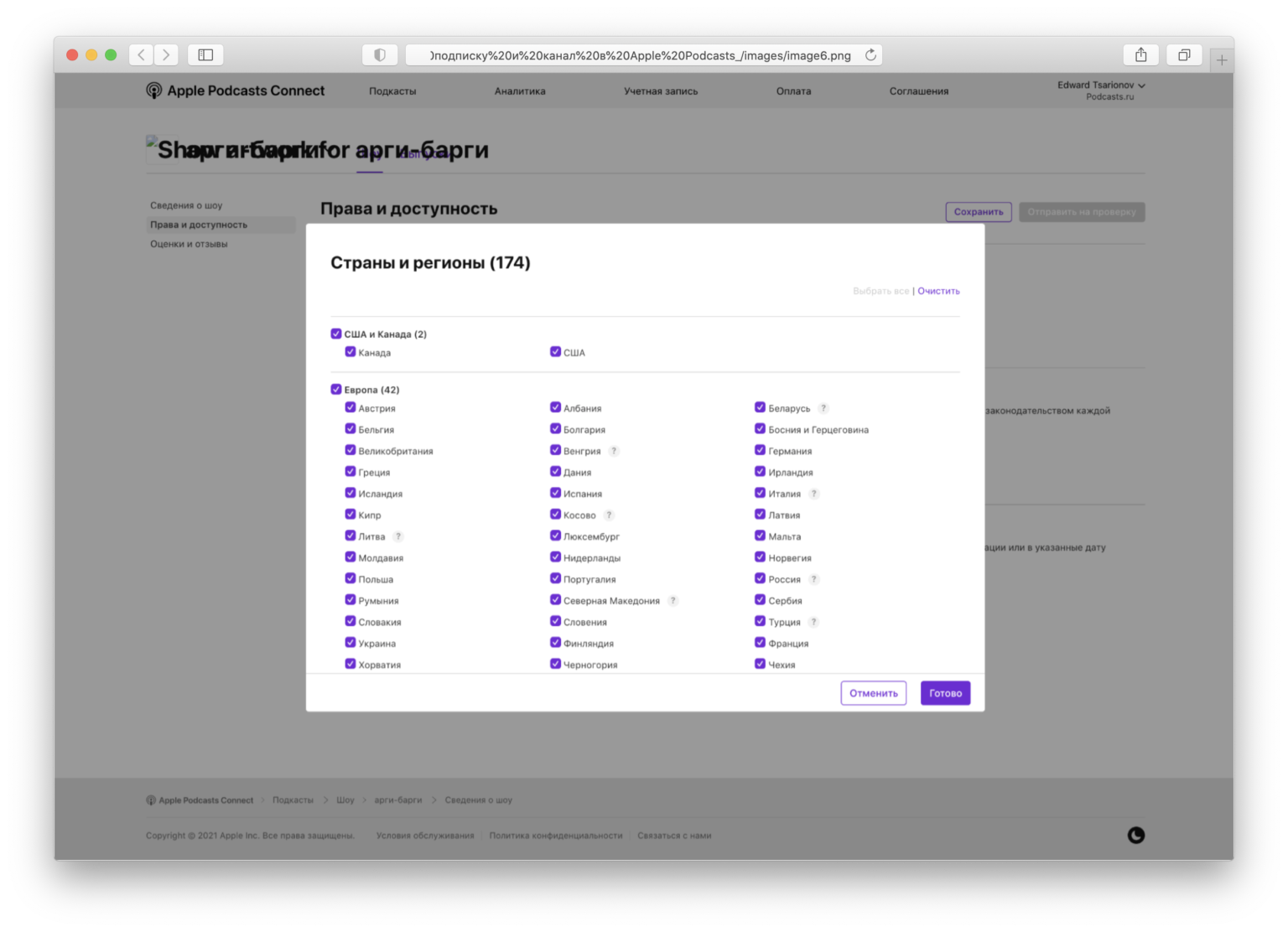
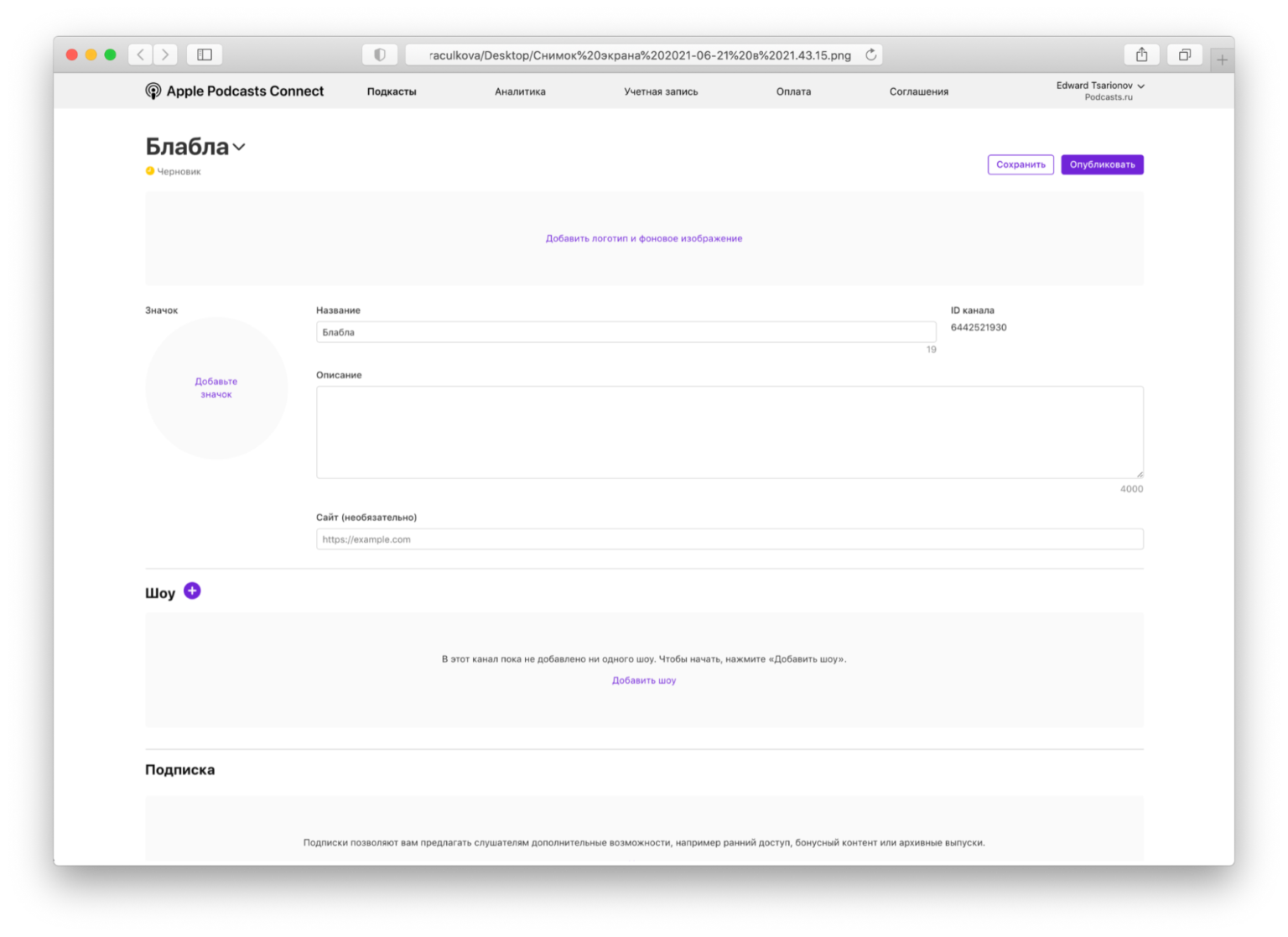
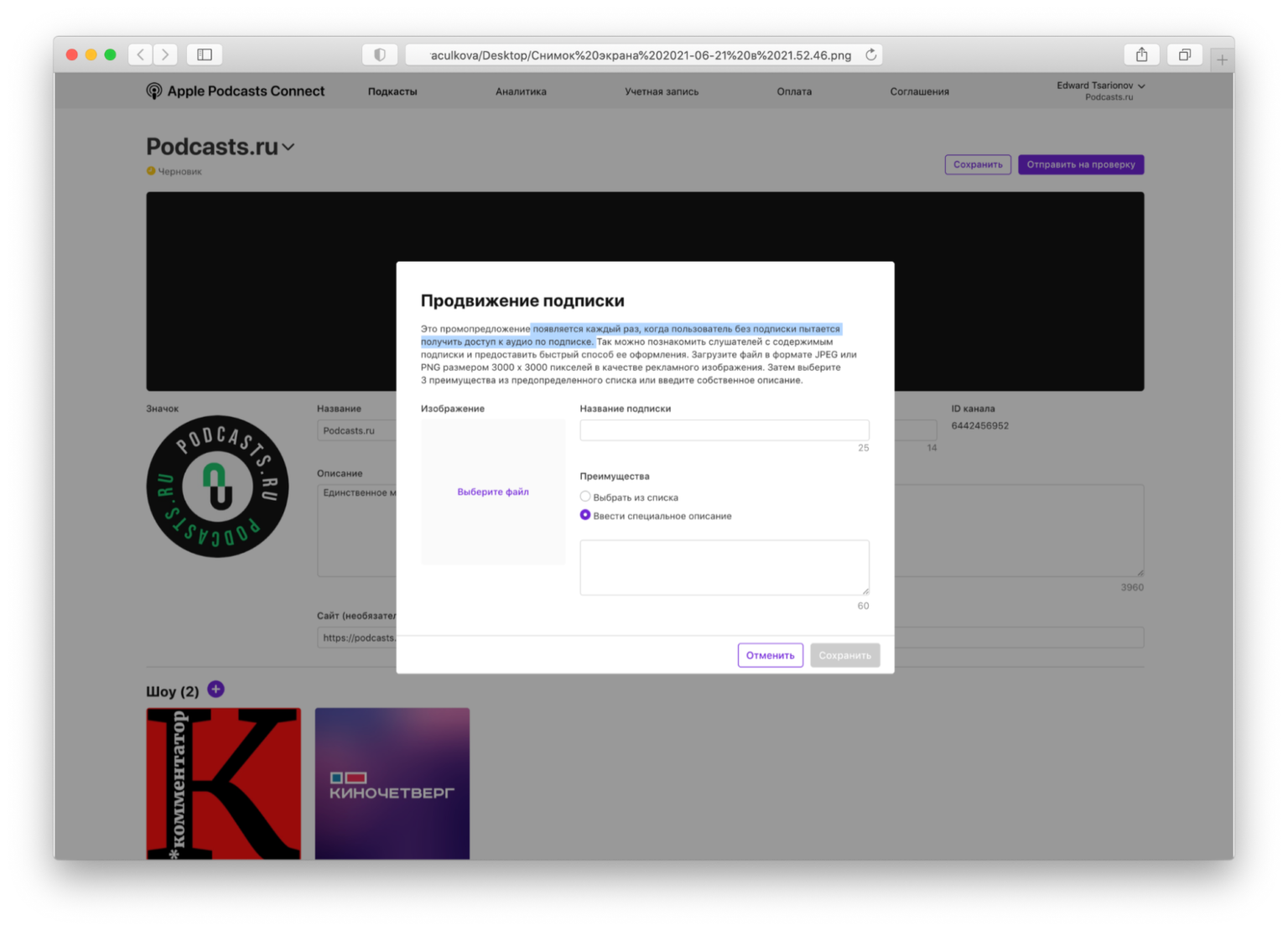
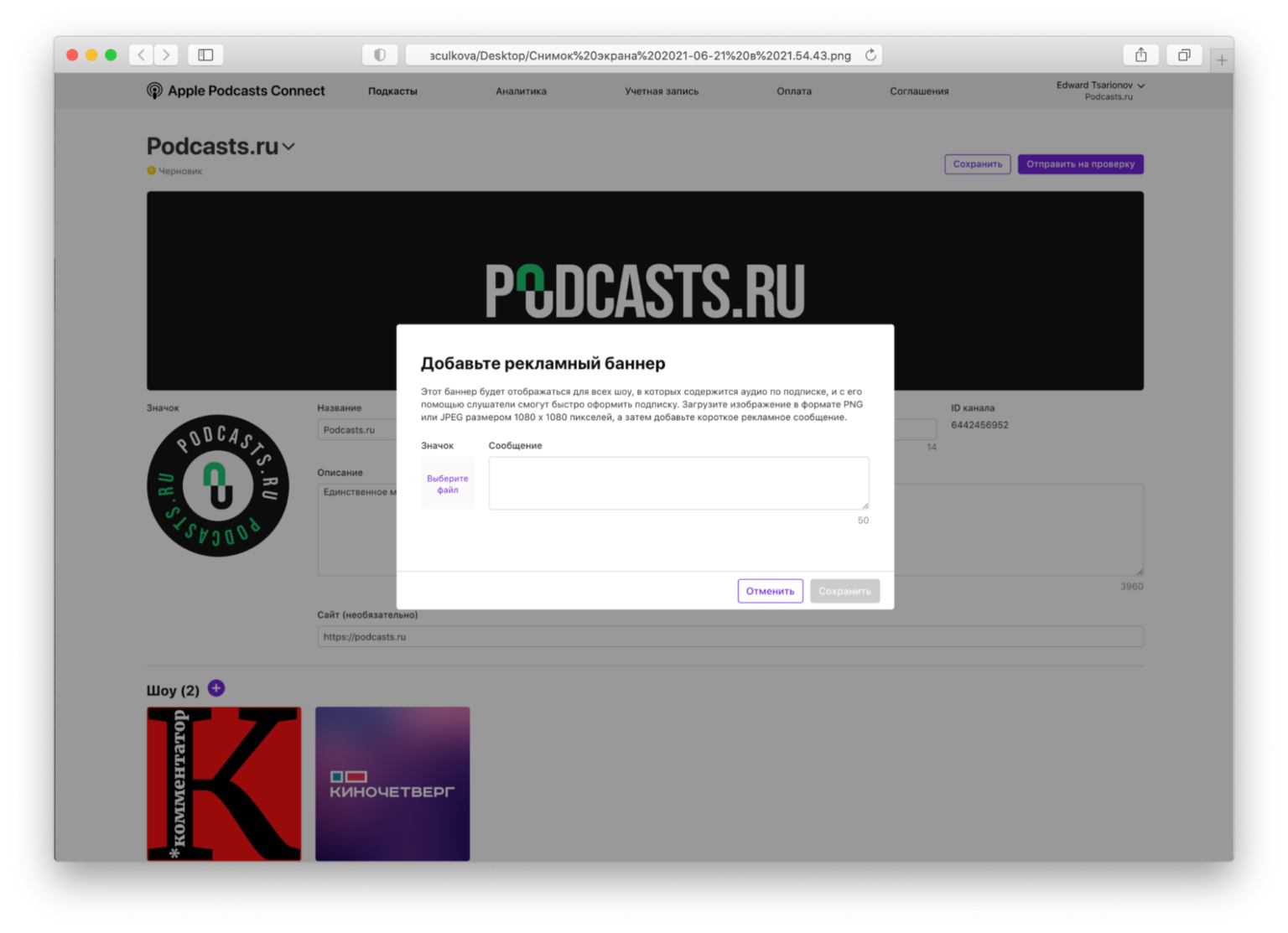
Сообщить об опечатке
Текст, который будет отправлен нашим редакторам: